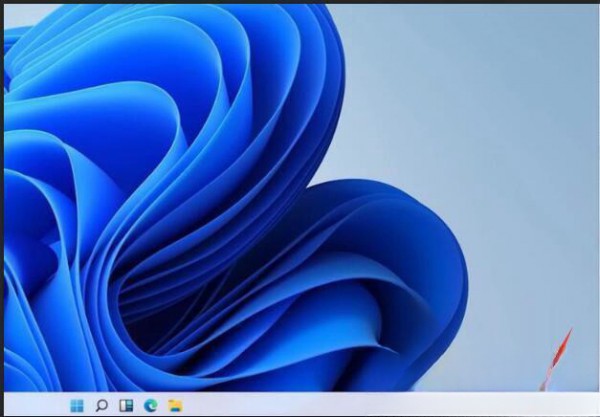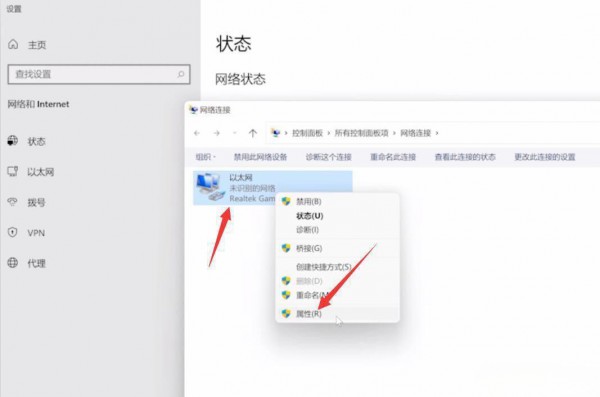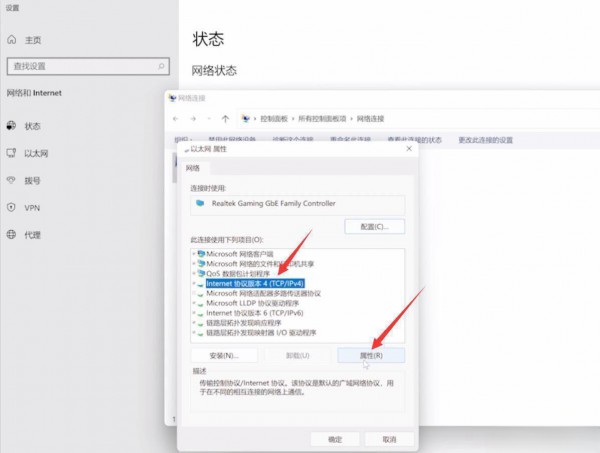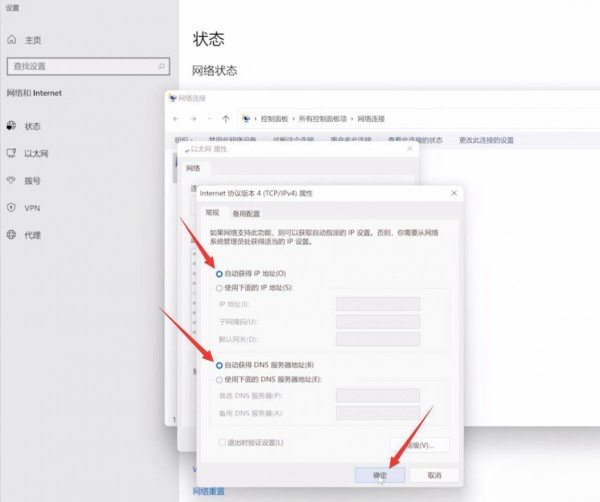|
|
|
|
|
我们在使用win11电脑的时候会遇到网络连接不上的问题,例如:ipv4无网络访问权限但是ipv6有这是怎么回事?用户们可以打开网络和internet设置选项界面来进行操作就可以了。下面就让本站来为用户们来仔细的介绍一下win11系统ipv6正常ipv4无网络访问权限问题解析详情吧。 win11系统ipv6正常ipv4无网络访问权限问题解析详情 1、右键点击网络图标,打开网络和internet设置。
2、点击更改适配器选项,右键点击以太网,点击属性。
3、选择internet协议版本4,点击属性。
4、勾选自动获得ip地址,勾选自动获得dns服务器地址,点击确定即可。
以上就是win11系统ipv6正常ipv4无网络访问权限问题解析详情的全部内容,望能这篇win11系统ipv6正常ipv4无网络访问权限问题解析详情可以帮助您解决问题,能够解决大家的实际问题是软件自学网一直努力的方向和目标。 |